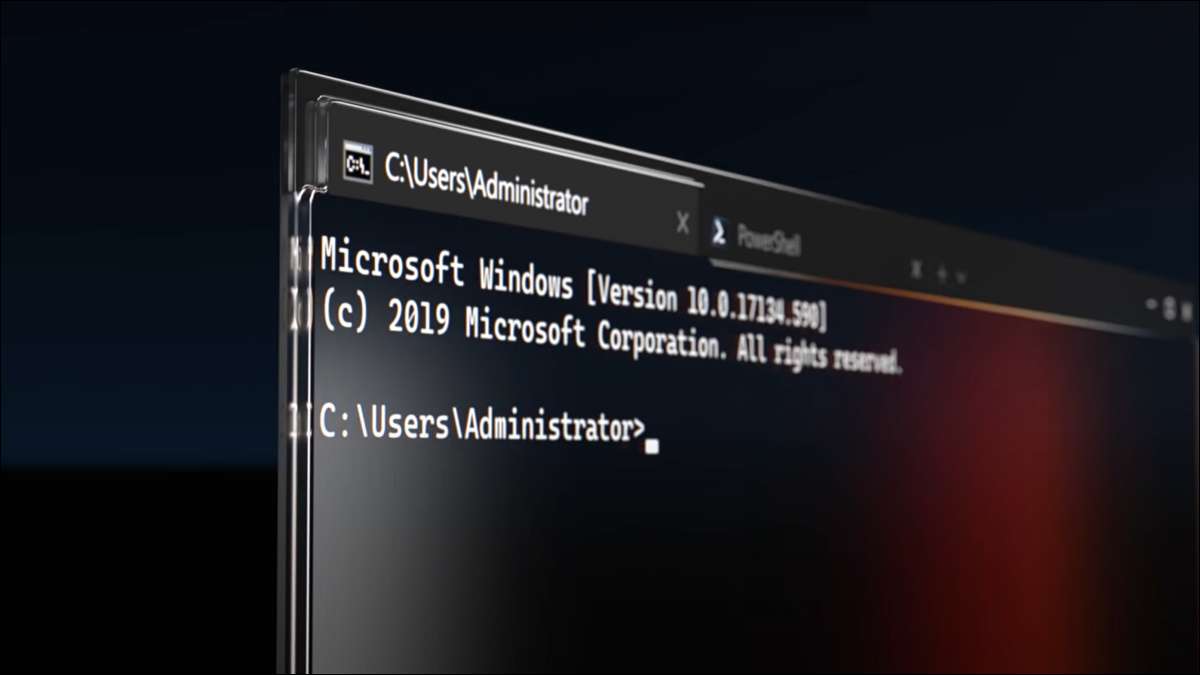
Windows åbner alle kommandolinjeværktøjer i det gamle Windows-konsolmiljø. Du kan dog foretage Windows Terminal din standard terminal app, når du starter kommandoprompt eller PowerShell.
Hvorfor skal du skifte til Windows Terminal?
Når du åbner en kommandoprompt eller PowerShell på Windows 10, begynder hver session i et separat vindue. Desværre betyder det, at du vil ende med at shuffling mellem flere åbne vinduer på dit skrivebord.
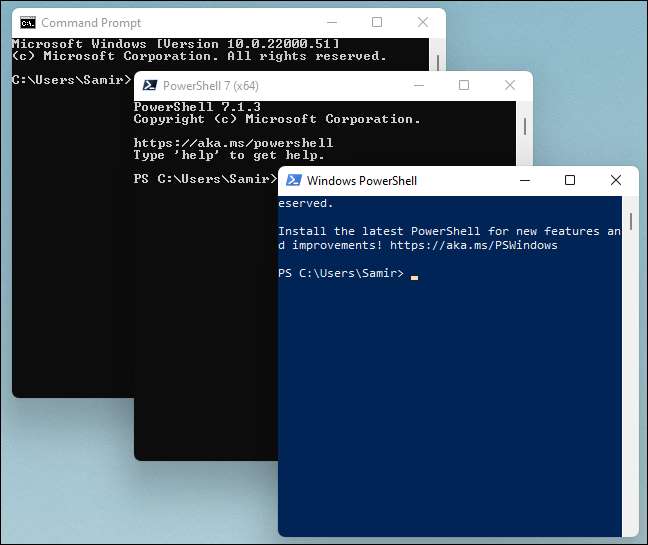
Windows Terminal App Åbner i en tablet visning som standard for at hjælpe dig med at administrere flere kommandolinjevinduer. Du kan også køre PowerShell og CMD i separate faner også.
RELATEREDE: Den nye Windows-terminal er klar; Her er hvorfor det er fantastisk
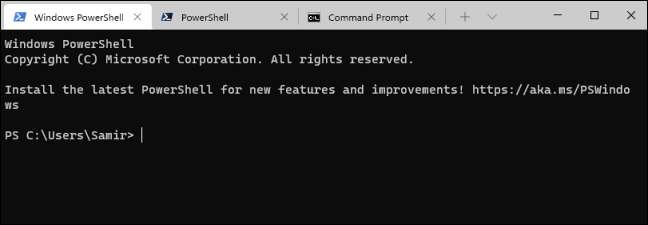
Skift til Windows Terminal-appen giver dig adgang til andre funktioner som temaer, Emoji Support, flere sessioner, split ruder, GPU-gengivelse og mange andre tilpasninger.
Sådanne funktioner vil ikke gøre det til Windows-konsollen. Det er derfor, at skifte standard terminalapp til Windows Terminal er en god ide.
Også, Windows 11. Bruger Windows Terminal-appen som standardkommandolinjemiljøet for at åbne CMD, PowerShell og Windows-delsystemet til Linux (WSL). Indtil Windows 11 begynder at rulle ud i slutningen af 2021, kan du begynde at bruge Windows-terminal som din standard på Windows 10 nu.
RELATEREDE: Windows 11: Hvad er nyt i Microsofts nye OS
Sådan laver du Windows Terminal Din standard terminal app
Før du begynder, skal du downloade og installere Windows Terminal App Hvis du ikke har det på din computer.
Start Windows Terminal-appen, vælg Down-Arrow-menuen, og klik på "Indstillinger". Eller du kan trykke på Ctrl +, (Comma) for at åbne "Indstillinger" direkte.
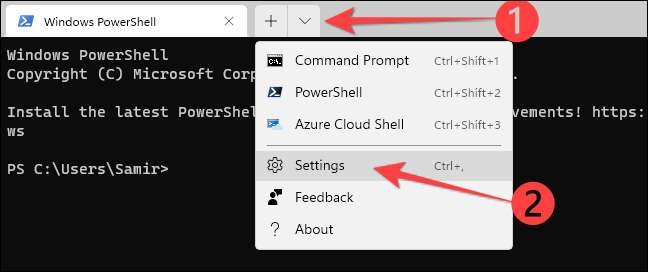
I vinduet Indstillinger, der åbnes, kan du se, at "Standard Terminal Application" er indstillet til "Windows Console Host (Conhost.exe)." Det betyder, at Windows bruger Legacy Conhost.exe terminalapp til CMD eller PowerShell.
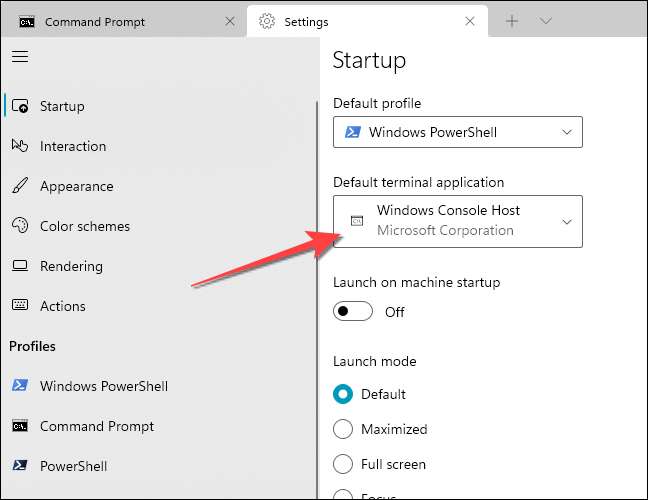
Klik på rullemenuen for "Standard Terminal Application" og vælg Windows Terminal fra listen.
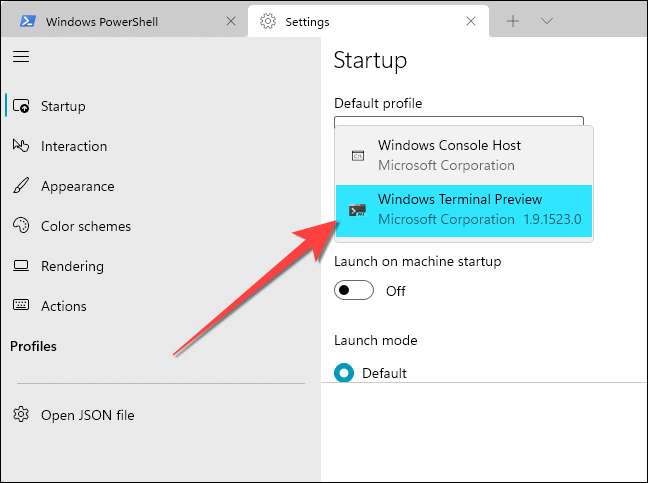
Som standard bruger Windows Terminal App Windows PowerShell-profil, når du starter appen.
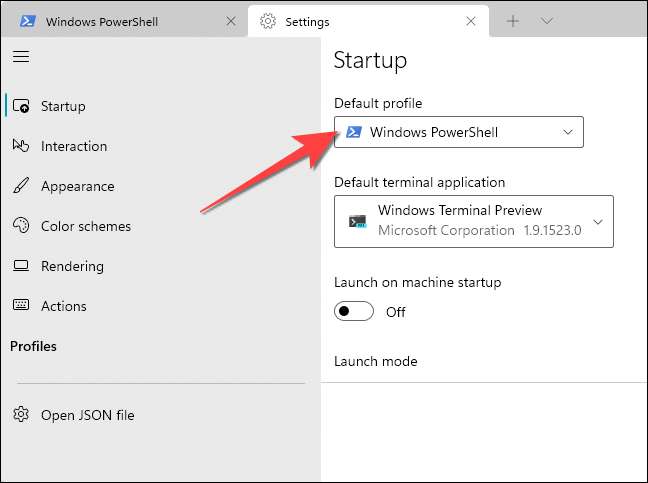
Du kan dog skifte det for at køre en anden shell-profil i stedet. For det skal du klikke på rullemenuen "Standardprofil" for at vælge mellem kommandoprompt, PowerShell, Windows PowerShell eller Azure Cloud Shell.
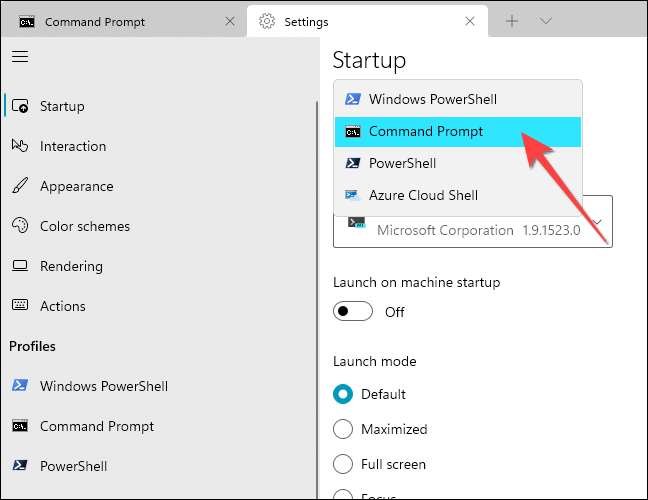
Klik på knappen "Gem" for at anvende de ændringer, du har foretaget.
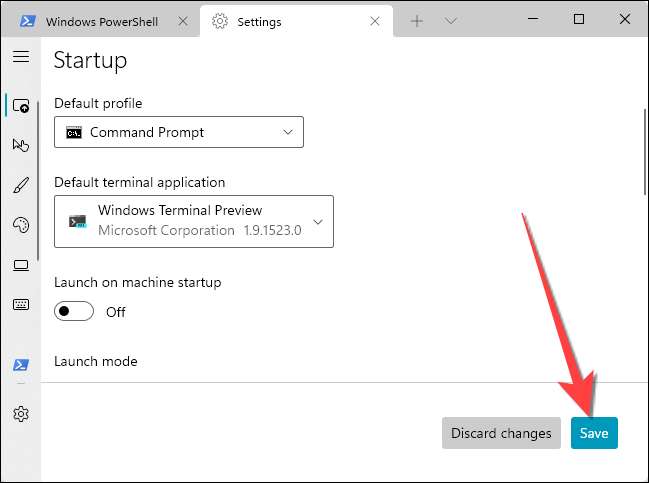
Det er det. Herefter, når du Åbn kommandoprompten eller PowerShell, vil Windows køre Windows Terminal-appen, og du kan Tilpas sit udseende også .
RELATEREDE: 10 måder at åbne kommandoprompten i Windows 10







